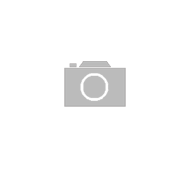Twój komputer wolno działa i irytuje cię tym, że musisz czekać, aż wykona najprostsze czynności? Przyczyny mogą być różne – od zaśmieconego, przepełnionego dysku, przez bałagan wśród programów, po mniej lub bardziej poważne usterki sprzętu lub przestarzałe podzespoły, które trzeba wymienić. Przeczytaj, jak sprawdzić, co jest przyczyną spowolnienia pracy peceta czy laptopa, i jak sobie poradzić z tym problemem.
Dlaczego komputer wolno chodzi
Aby szybko się zorientować, co się stało, że komputer z Windows wolno działa, najlepiej jest otworzyć Menedżer zadań. Możesz to zrobić na wiele sposobów, oto trzy najbardziej znane:
- naciśnij skrót klawiaturowy CTRL+Shift+ESC;
- kliknij prawym przyciskiem myszy na logo Windows na pasku zadań u dołu ekranu i z menu wybierz Menedżer zadań;
- skorzystaj z wyszukiwarki systemowej.
Jeżeli Menedżer zadań nie pokazuje wielu informacji, kliknij w jego oknie na Więcej szczegółów. Kiedy widzisz już jego pełne okno, warto sprawdzić zakładki Procesy i Wydajność.
Ta pierwsza – Procesy – pokazuje wszystkie działające programy. Możesz je porządkować według ich wpływu na działanie procesora, pamięci i dysku, klikając na nagłówki odpowiednich kolumn. W ten sposób łatwo znajdziesz aplikację, która w danej chwili zużywa najwięcej zasobów komputera. Decyzja należy do ciebie – możesz poczekać, aż upora się z zadaniem, albo ją wyłączyć, klikając na Zakończ zadanie (oczywiście jeśli masz pewność, że nie stracisz przez to niezapisanej pracy). Generalnie niepokojące są następujące wartości dla pojedynczej aplikacji: procesor obciążony ponad 10%, pamięć ponad 1 GB, dysk powyżej 2 MB/s.
W zakładce Wydajność zobaczysz obciążenie podzespołów i wykresy ich pracy. Dzięki temu zorientujesz się, co się dzieje z komputerem i na jakie jego elementy trzeba zwrócić uwagę.
Warto wiedzieć, że Menedżer zadań pozwala też nadawać programom priorytety. Może ci się to przydać, jeśli chcesz bardziej komfortowo grać albo sprawić, by program do edycji wideo czy grafiki działał sprawniej. Aby określić priorytet dla wybranego programu, w Menedżerze zadań przechodzimy do zakładki Szczegóły, klikamy prawym przyciskiem myszy na nazwę procesu i z menu wybieramy Ustaw priorytet i Wysoki.
Na marginesie, jest jeszcze jeden ciekawy sposób na przydzielenie całej mocy procesora i karty graficznej wybranemu wymagającemu programowi. Podczas jego działania naciskamy klawisze Win + G. Otwiera się Xbox Game Bar. Klikamy na ikonę ustawień (kółko zębate). Jeśli nie widzimy okna ustawień, to znaczy, że mogło się schować za inny element Xbox Game Bar, możemy go zamknąć lub przesunąć. W oknie ustawień zaznaczamy Zapamiętaj tę aplikację jako grę.
Dlaczego komputer wolno się uruchamia
Najczęstszą przyczyną powolnego startu Windows są dodatkowe i niepotrzebne programy uruchamiające się wraz z systemem. Najlepiej wyłączyć z autostartu te zbędne. Bardzo łatwo zrobisz to z poziomu Ustawień systemu. Otwórz Ustawienia systemu Windows (np. klikając prawym przyciskiem na logo Windows na pasku zadań) i kliknij na Aplikacje i Autostart albo po prostu wpisz Autostart w wyszukiwarkę systemową. Następnie wystarczy, klikając, wyłączać przełączniki przy tych programach, co do których masz pewność, że nie są ci niezbędne zaraz po uruchomieniu komputera. Uwaga! Nie wyłączaj antywirusa!
Oczywiście dla szybkości uruchamiania komputera (i jego działania) duże znaczenie ma dysk systemowy. Najlepiej, by był to wydajny nośnik SSD. Jeżeli umożliwiają to pozostałe podzespoły komputera, warto mieć na uwadze zakup nowego dysku i jego wymianę.
Sposób na szybkie porządki
Często przyczyną, dla której komputer wolno działa, są zbędne pliki na dysku. Możesz szybko zwolnić miejsce, korzystając z narzędzia systemowego. Wpisz w wyszukiwarkę systemową Oczyszczanie dysku. Można też w oknie Eksploratora kliknąć prawym przyciskiem myszy na ikonę dysku systemowego, wybrać Właściwości i kliknąć na Oczyszczanie dysku. W oknie oczyszczania dysku zaznacz rodzaje plików tymczasowych do usunięcia – możesz zaznaczyć wszystkie. Gdy klikniesz na OK, narzędzie je usunie. Możesz jeszcze kliknąć na Oczyść pliki systemowe. Ta opcja pozwala m.in. pozbyć się niepotrzebnych już plików instalacyjnych, które zostały po aktualizacjach systemu. Możemy w ten sposób odzyskać sporo miejsca na dysku.
Jeżeli twój komputer wolno chodzi, jedną z przyczyn może też być nadmiar programów. Warto odinstalować te, których nie używasz. Możesz to zrobić z poziomu Panelu sterowania. Wpisz Panel sterowania w wyszukiwarkę systemową, kliknij na Programy / Odinstaluj program, a potem zaznaczaj, klikając, nazwy zbędnych aplikacji i klikaj u góry okna na Odinstaluj. Programy można też odinstalowywać w oknie Ustawień systemu po wybraniu pozycji Aplikacje.
Darmowe programy do sprzątania na dysku
Kiedy komputer czy laptop wolno chodzi i nie pomagają porządki z wykorzystaniem narzędzi systemowych, warto sięgnąć po sprawdzone darmowe programy, które można pobrać ze stron ich producentów. Są to:
WinDirStat – pozwala szybko i łatwo namierzyć pliki, które zajmują najwięcej miejsca. Takie pliki najlepiej zgrać np. na pełniący funkcję magazynu dysk zewnętrzny (albo usunąć, jeśli masz pewność, że nie będą potrzebne). Uwaga: w wypadku Windows twórcy zalecają ten program do wersji 8 i wcześniejszych.
BleachBit – skutecznie i dokładnie usuwa zbędne dane, zarówno niepotrzebne pliki zapisywane domyślnie przez aplikacje, jak i pliki wskazane przez użytkownika. Danych wymazanych za pomocą BleachBita nie da się przywrócić – kasuje je nieodwracalnie.
Revo Uninstaller Free – odinstalowuje zbędne programy z systemu, skanuje komputer w poszukiwaniu ich pozostałości i je usuwa. Ma specjalny Tryb Łowcy przydatny, kiedy chcesz się pozbyć programu, którego nie możesz znaleźć przez Panel sterowania czy Ustawienia systemu i nie wiesz, gdzie zapisał swoje pliki na dysku. W Trybie Łowcy wystarczy nakierować „celownik” na ikonę takiej aplikacji.
AdwCleaner – pomoże ci, jeśli podejrzewasz, że przyczyną powolnego działania komputera są jakieś komputerowe szkodniki czy niechciane dodatki reklamowe. Pomaga też pozbyć się dodatków i pasków z przeglądarek, które dodały się bez twojej zgody.
Dlaczego komputer wolno działa – przyczyny sprzętowe
Jednym z możliwych powodów powolnej pracy laptopa czy komputera stacjonarnego może być przegrzanie. Kiedy pecet zanadto się nagrzewa, procesor redukuje swoją moc, zabezpieczając się w ten sposób przed uszkodzeniem. Czy tak się dzieje w twoim wypadku, sprawdzisz w Menedżerze zadań w zakładce Wydajność (jeżeli cały czas szybkość taktowania procesora jest bardzo niska, nawet podczas działania wielu programów). Dlatego trzeba co jakiś czas, np. raz w roku, czyścić wentylatory i wnętrze obudowy komputera. Dobrym pomysłem może być także zakup podstawki chłodzącej pod laptop.
Jeżeli opisane doraźne sposoby na poprawę wydajności komputera nie przynoszą zadowalających efektów, możesz rozważyć modernizację – wymianę podzespołów. Największą różnicę odczujesz, dodając więcej pamięci RAM oraz wymieniając dysk systemowy na szybki SSD, szczególnie jeśli w twoim komputerze system jest zainstalowany na starszym dysku HDD.
Wymiana podzespołów nie dla każdego jest łatwa – trzeba je odpowiednio dobrać tak, by pasowały do innych komponentów komputera. Dlatego warto się też zorientować, czy przypadkiem najlepszym wyjściem nie będzie zakup nowego laptopa. W końcu komputer to jeden z ważniejszych sprzętów, z których codziennie korzystamy.